Как исправить приложение Spectrum, которое не работает
Опубликовано: 2024-03-13В этой статье вы найдете наиболее подходящие решения проблем приложений Spectrum.
Вы можете смотреть любимые телеканалы в дороге с помощью приложения «Спектрум». Однако многие пользователи недавно сообщили о досадной проблеме: их приложение Spectrum не работает.
Вы тоже один из этих пользователей? Если да, то вы можете вздохнуть с облегчением. Эта статья познакомит вас с лучшими возможными решениями вашей проблемы. Однако давайте сначала рассмотрим основные причины проблемы, прежде чем пытаться ее устранить, чтобы обеспечить беспрепятственное устранение неполадок.
Почему приложение Spectrum не работает
Следующие факторы могут быть причиной проблем с приложением Spectrum TV.
- Несоответствие требований к приложению Spectrum и характеристикам системы.
- Проблемы с сетевым подключением
- Родительский контроль блокирует каналы
- Накопление кеша Roku
- Проблемы, связанные с местоположением
Выше мы перечислили различные причины, по которым приложение Spectrum может не работать на вашем устройстве. Давайте теперь обсудим самые быстрые и простые решения этой проблемы.
Исправления проблемы с неработающим приложением Spectrum
Вы можете применить следующие решения для решения проблем, из-за которых ваше приложение Spectrum TV не работает.
Исправление 1. Убедитесь, что ваше устройство соответствует системным требованиям Spectrum.
Все приложения (включая Spectrum) имеют несколько минимальных требований, которым устройство должно соответствовать для бесперебойной работы приложения. Если эти условия не выполнены, у вас могут возникнуть проблемы с приложением. Следовательно, вы должны убедиться, что ваше устройство соответствует системным требованиям приложения Spectrum.
Системные требования Спектрума
Устройство Apple: iOS 12 или более поздняя версия.
Устройство Android: Android версии 5.0 или выше.
Kindle Fire/Fire HDX: второе поколение или новее
Roku: 3-го поколения или новее.
Xbox: Xbox Series X|S или Xbox One
Samsung Smart TV: модель 2012 года или новее.
Apple TV: Apple TV 4K или Apple TV 4-го поколения.
В дополнение к вышеуказанным требованиям для запуска приложения Spectrum у вас должна быть скорость интернета не менее 10 Мбит/с.
Читайте также: Как восстановить подключение к Интернету на ПК с Windows 10/8/7
Исправление 2: проверьте подключение к Интернету
Нестабильное или медленное подключение к Интернету может быть причиной того, что ваши приложения Spectrum не работают. Следовательно, вам следует проверить подключение к Интернету. Существует множество инструментов тестирования скорости, таких как Speedtest.net, которые позволяют проверить, стабильно ли у вас подключение к Интернету.
Если ваше интернет-соединение нестабильно, вы можете отсоединить кабель маршрутизатора как минимум на тридцать секунд, а затем снова подключить его, чтобы перезагрузить маршрутизатор и решить проблему.
Исправление 3. Решение проблем, связанных с местоположением
Доступность каналов Spectrum зависит от вашего местоположения. Следовательно, вам следует убедиться, что служба определения местоположения на вашем устройстве активна, чтобы Spectrum мог доставлять все доступные каналы. Вот как включить службы определения местоположения на Android и iOS.
Включение служб определения местоположения на Android
- Для начала проведите пальцем вниз по экрану вашего устройства.
- Во-вторых, нажмите и удерживайте значок местоположения.
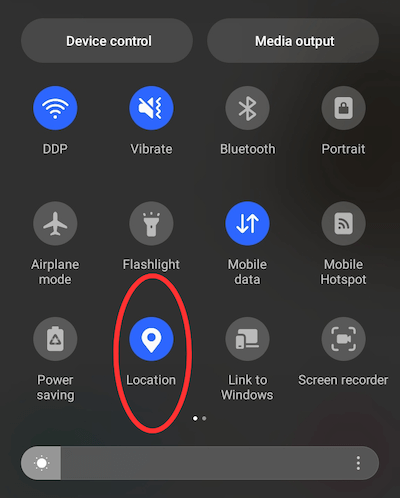
- Теперь вы можете выбиратьразрешения для определения местоположения приложения.
- Найдите и выберите приложение Spectrum .
- Установите для разрешения местоположения Spectrum значение «Разрешено только во время использования».
Включение служб определения местоположения на iOS
- Сначала откройте приложение «Настройки» .
- Во-вторых, перейдите в раздел «Конфиденциальность» и выберите «Службы геолокации».
- Включите службы определения местоположения .
- Прокрутите вниз, чтобы найти приложение Spectrum .
- Измените разрешение на определение местоположения на «Во время использования приложения».
Читайте также: Как исправить отсутствие защиты в Интернете в Windows 10, 11

Исправление 4: удалить кеш Roku
Накопленный кеш поглощает ресурсы и приводит к проблемам, например, к тому, что приложение Spectrum не работает на Roku. Следовательно, вы можете очистить кеш, чтобы решить проблему. Вот шаги, которые помогут это сделать.
- Для начала найдите и нажмите кнопку « Домой» на пульте Roku пять раз.
- Во-вторых, нажмите стрелку вверх.
- Дважды нажмите кнопку перемотки назад или стрелку влево.
- Теперь дважды нажмите кнопку«Перемотка вперед» или стрелку вправо.
- Наконец, подождите, пока Roku TV перезагрузится.
Исправление 5: отключить родительский контроль
Родительский контроль может мешать вам просматривать контент, доступный в приложении Spectrum. Следовательно, вы можете перейти к настройкам приложения, чтобы получить доступ и отключить родительский контроль для просмотра желаемого контента.
Читайте также: Ошибка VPN-подключения из-за неудачного разрешения доменного имени: исправлено
Исправление 6. Обновите приложение Spectrum TV.
Spectrum выпускает обновления приложений для исправления ошибок, которые могут вызывать распространенные проблемы, например неработоспособность приложения Spectrum TV. Следовательно, вы можете следовать приведенным ниже инструкциям, чтобы обновить свое приложение.
Обновление приложения Spectrum на Roku
- Сначала нажмитестрелку вправо или кнопку перемотки впередна пульте дистанционного управления, чтобы открыть меню Roku.
- Во-вторых, найдите и выделитеприложение Spectrum TV белым прямоугольником.
- Теперь используйте клавишу со звездочкой , чтобы открыть диалоговое окно приложения Spectrum TV.
- Выберите опцию «Проверить наличие обновлений» .
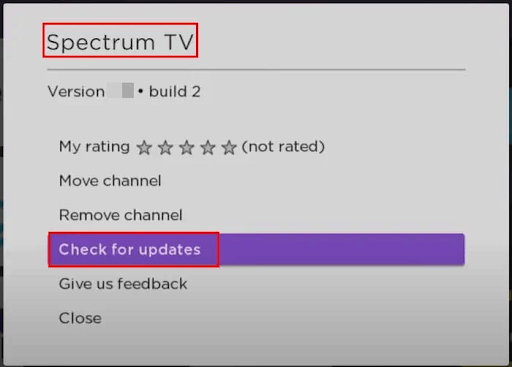
- Наконец, выберите «ОК» , чтобы завершить процесс обновления Spectrum.
Обновление приложения Спектрум на Android
- Сначала запустите Google Play Store на своем Android TV.
- Во-вторых, найдите Spectrum TV в Google Play Store.
- Наконец, выберите «Обновить» , чтобы обновить приложение Spectrum TV.
Обновление Spectrum на Apple TV
- Сначала запустите App Store на своем телевизоре.
- Теперь выберите значок поиска и найдите Spectrum.
- Наконец, нажмите кнопку «Обновить» , чтобы загрузить и установить обновление приложения Spectrum.
Исправление 7. Обратитесь в службу поддержки Spectrum.
Если ни одно из вышеперечисленных решений не решило вашу проблему, вы можете посетить страницу поддержки Spectrum и связаться с экспертами Spectrum, которые помогут выявить и устранить проблему с вашим приложением.
Также читайте: Как исправить подключение к Wi-Fi, но без Интернета на ПК с Windows 10, 11
Исправлена проблема с неработающим приложением Spectrum
Мы надеемся, что упомянутые выше решения помогут вам устранить проблемы с вашим приложением Spectrum TV, из-за которых оно не работает. Пожалуйста, дайте нам знать, если вам нужна дополнительная помощь для решения проблемы. Вы также можете написать нам комментарий, если у вас есть какие-либо предложения по поводу этой статьи. Кроме того, не забудьте подписаться на нашу рассылку, чтобы получать уведомления, когда мы будем предлагать исправления еще одной досадной технической проблемы.
